Как да коригирам APC_INDEX_MISMATCH грешка в принтера в Windows 10
Microsoft Windows 10 Герой / / March 16, 2021
Последна актуализация на

Много потребители съобщават, че получават грешка в син екран на смъртта (BSoD): APC_INDEX_MISMATCH при печат от Windows 10. Този проблем започна да изскача, след като потребителите инсталираха най-новата версия Актуализации от вторник за март който се пусна миналата седмица. Актуализацията е свързана с KB5000802 за версия 20H2, 2004 г. и бета версия 21H1. Проблемът засяга и версия 1909 след инсталирането KB5000808. Тази грешка засяга и по-старите версии на Windows 10, включително 1809 и 1803.
Забележка: Грешката не засяга всички принтери или приложения. Според Microsoft грешката засяга подмножество от драйвери за принтери тип 3, но не и принтери тип 4. Но Microsoft призна грешката и пусна временно решение за броя през уикенда. Ако не сте сигурни кой тип драйвер за принтер имате, компанията също сподели видеоклип за потребителите да следват.
Коригирайте APC_INDEX_MISMATCH грешка при печат в Windows 10
Ако все още имате тази грешка, добрата новина е, че Microsoft пусна актуализация извън обхвата, за да я поправи. Актуализацията стартира в понеделник, 15 март
Актуализацията, която търсите, е KB5001567. Той се предлага като незадължителна актуализация и можете да проверите дали е налична, като отидете на Старт> Настройки> Актуализация и сигурност> Актуализация на Windows. Трябва да го видите като „Незадължителна актуализация на качеството“ - щракнете върху Изтеглете и инсталирайте връзка, за да го получите.
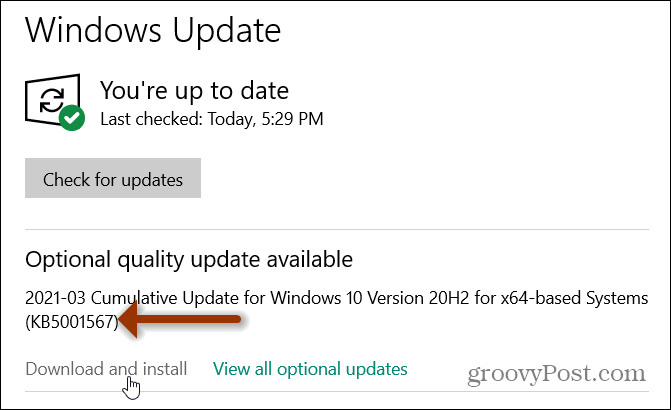
Актуализацията е ясна според неговата описание:
- Адресира проблем, който може да причини син екран при опит за печат на определени принтери с помощта на някои приложения и може да генерира грешка, APC_INDEX_MISMATCH.
Ако актуализацията все още не е налична, когато проверите Windows Update, можете ръчно да изтеглите и инсталирате KB5001567 тук. Просто изтеглете корекцията за версията на Windows 10, инсталирана на вашето устройство.
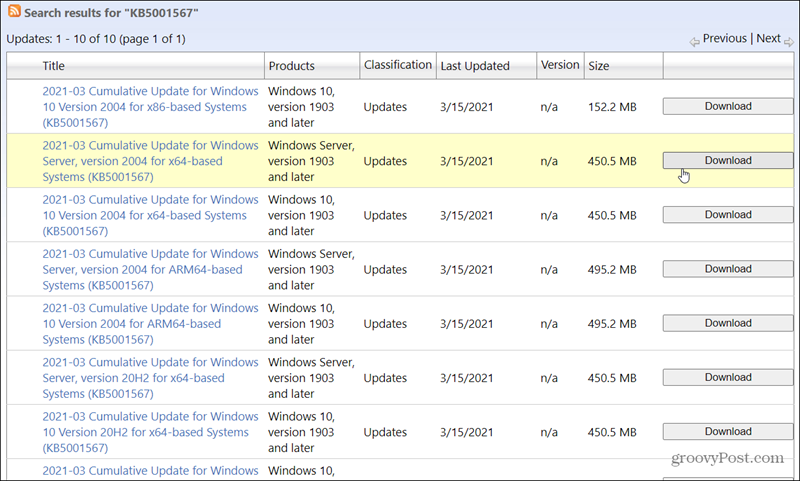
За да разберете коя версия на Windows 10 е на вашия компютър, натиснете Windows ключ и Тип:winver и удари Въведете. Това ще изскочи екран, който показва коя версия и компилация е инсталирана в момента.
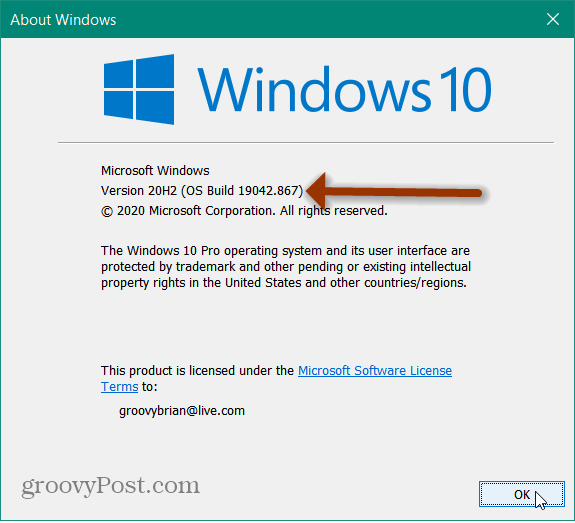
За да завършите процеса на инсталиране и актуализиране, е необходимо рестартиране на вашия компютър.
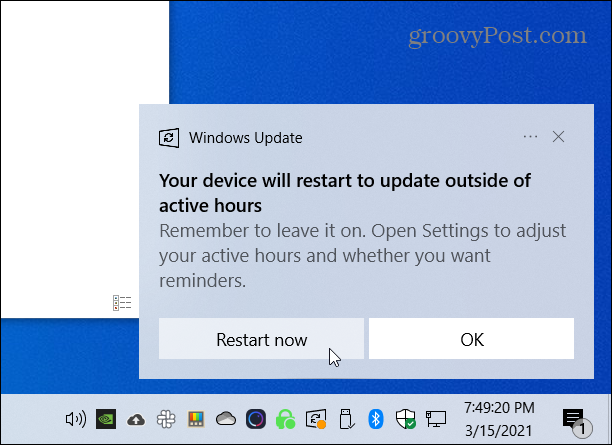
Отмяна на кумулативни актуализации, ако възникнат проблеми
Не забравяйте, че понякога подобни проблеми могат да се появят, когато Microsoft пусне кумулативни актуализации. Ако имате проблеми след инсталирането на актуализация, винаги можете да ги върнете обратно. За повече информация прочетете нашата статия: Как да деинсталирам кумулативна актуализация на Windows 10.
Как да изчистите кеша на Google Chrome, бисквитките и историята на сърфирането
Chrome се справя отлично със съхраняването на вашата история на сърфиране, кеш памет и бисквитки, за да оптимизира работата на вашия браузър онлайн. Нейното как да ...
Съответствие на цените в магазина: Как да получите онлайн цени, докато пазарувате в магазина
Покупката в магазина не означава, че трябва да плащате по-високи цени. Благодарение на гаранциите за съвпадение на цените, можете да получите онлайн отстъпки, докато пазарувате в ...
Как да подарите абонамент за Disney Plus с цифрова карта за подаръци
Ако сте се радвали на Disney Plus и искате да го споделите с други, ето как да закупите абонамент за Disney + Gift за ...
Вашето ръководство за споделяне на документи в Google Документи, Таблици и Презентации
Можете лесно да си сътрудничите с уеб-базираните приложения на Google. Ето вашето ръководство за споделяне в Google Документи, Таблици и Презентации с разрешенията ...



